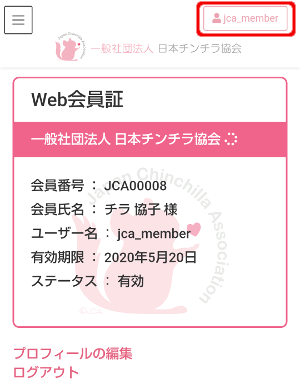JCA会員詳細プロフィールご登録(更新)のお願い
JCAの会員サービスをご利用いただくためには、会員登録後に、会員様の詳細プロフィールのご登録が必要となります。
セミナー・イベントのお申込みや会員限定サービス・コンテンツのご利用、郵送物のご案内など、詳細プロフィールのご登録がないとご利用いただくことができませんので、プロフィールのご登録をお願いいたします。(郵便番号、都道府県、市区町村、ご住所、電話番号すべて必須項目です)
また、会員登録されているご住所へ郵便物を発送する場合がございます。住所(建物名まで含む)や電話番号のご登録がない場合、もしくは移転されていて住所変更をされていない場合などは郵便物がお手元に届きませんので、ご登録もしくは更新をお願いいたします。
会員詳細プロフィールのご登録方法
JCA公式サイトにログインしていない場合は、まずログインしてからプロフィールのご登録をお願いします。
【STEP1】公式サイトにログイン
1_1.会員ログインフォームの表示
公式サイト右上に表示されている [ 会員ログイン ] ボタンをクリックします。
※すでにログイン済みの場合は、ユーザー名が表示されています。(→【STEP2】へ)
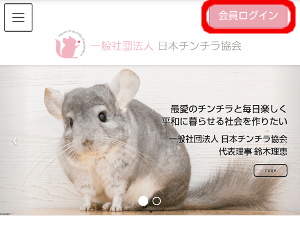
1_2.会員ログイン
ログインフォームが表示されたら、会員登録した「ユーザー名」(もしくはメールアドレス)と「パスワード」を入力します。
「ログイン状態を保持」にチェックすると、次回以降入力を省略できます。
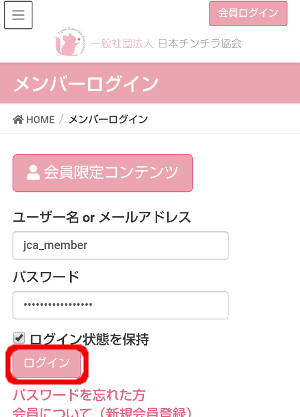
1_3会員ログインの確認
ログインが成功すると、公式サイト右上のボタンに [ ユーザー名 ] が表示されています。(ログインすると会員限定コンテンツページを表示します)

【STEP2】プロフィールの登録
2_1.プロフィール編集画面を開く
公式サイト右上の [ ユーザー名 ] ボタンをクリックして、会員登録情報(Web会員証)を表示します。「プロフィールの編集」と書かれたテキストリンクをクリックします。
※ログインしていない場合は、まずログインしてください。
※プロフィールのご登録がない場合は、エラーメッセージが表示されています。

2_2.プロフィールの詳細を登録
「お名前」以下、赤枠で囲まれた部分「郵便番号」「都道府県」「市区町村」「住所」「電話番号」を入力して、[ 更新 ] ボタンをクリックしてください。いずれか一つでも未入力の項目があると、会員限定コンテンツをご利用いただくことができません。
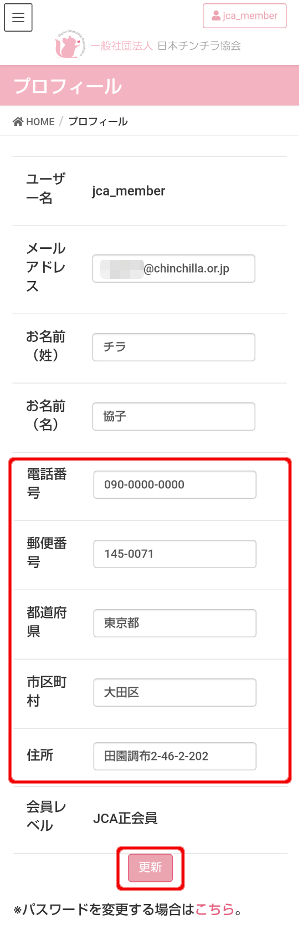
2_3.プロフィール更新完了
[ 更新 ] ボタンをクリックしたあと「プロフィールが更新されました。」と表示されれば更新完了です。
※上記項目が未入力でも「プロフィールが更新されました。」のメッセージは表示されます。会員限定コンテンツがご利用いただけない場合は、今一度、パスワード以外すべての項目を入力されたかご確認ください。
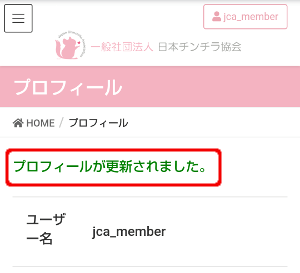
2_4.Web会員証を表示して確認
更新後、プロフィールの更新がすべて完了されたか、右上のユーザーアイコンをクリック(タップ)してWeb会員証を表示してお確かめください。
※すべて完了されていると、エラーメッセージは表示されていません。